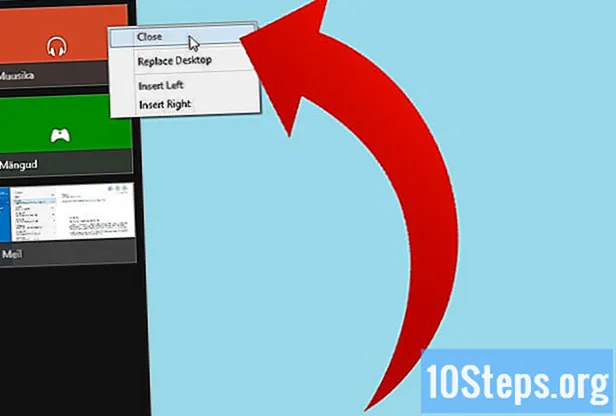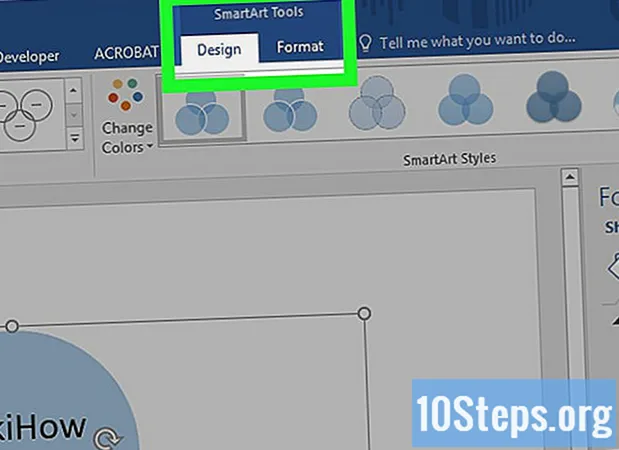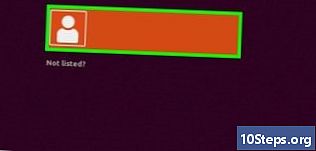
Content
- etapes
- Mètode 1 de 3:
Desinstal·leu els programes amb l'indicador d'ordres - Mètode 2 de 3:
Desinstal·leu programes amb Ubuntu Software Center - Mètode 3 de 3:
Desinstal·leu Ubuntu Linux
L’equip de gestió de continguts de examina detingudament el treball de l’equip editorial per assegurar-nos que cada article compleix els nostres alts estàndards de qualitat.
En una distribució de Ubuntu Linux, és possible que els programes no us interessin i voleu desinstal·lar-los. És possible que fins i tot vulgueu desinstal·lar el sistema Ubuntu completament. Si l’ordinador té dues particions, una per a cadascun dels dos sistemes operatius, només podeu suprimir l’única partició Ubuntu Linux.
etapes
Mètode 1 de 3:
Desinstal·leu els programes amb l'indicador d'ordres
- 1 Obriu l'indicador d'ordres (

2 Mostra la llista de programes instal·lats. Al sistema de comandaments, escriviu dpkg --list i valideu amb la clau entrada. - 3 Cerqueu el programa per desinstal·lar. Cal prendre el nom real del programa i no el nom actual amb el qual es coneix. Per tant, haurà de prendre nota avg.exe i no AVG Antivirus.
- 4 Utilitzeu la comanda apt-get. tipus sudo apt-get --purge remove program a la línia d’ordres, sense oblidar substituir programa pel nom del programa que s'ha d'esborrar i, a continuació, premeu entrada.
- 5 Introduïu la vostra contrasenya d’administrador. Escriviu la contrasenya que us ofereix tots els privilegis i confirmeu-la amb la clau entrada.
- 6 Confirmeu que esborra. tipus hi ha i valideu amb la clau entrada. El programa en qüestió es desinstal·larà. Quan finalitzeu, tancareu l’indicador de comandaments.
- La durada de la desinstal·lació depèn de la mida del programa (nombre i mida dels diversos fitxers).
- Si creieu que el programa s'ha desinstal·lat incorrectament amb aquesta ordre apt-get, proveu amb la comanda sudo aptitude remove program (reemplaci programa pel nom del programa que cal eliminar).
Mètode 2 de 3:
Desinstal·leu programes amb Ubuntu Software Center
- 1 obert Centre de programari Ubuntu. El seu logotip és una bossa de color taronja amb la "A" d'Adobe. Ubuntu Linux ve amb aquesta aplicació que permet instal·lar i desinstal·lar programes en pocs clics.
- Si no trobeu Centre de programari Ubuntu, feu clic al logotip Ubuntu a la cantonada superior esquerra de la pantalla, toqueu programari ubuntu a la barra de cerca i, a continuació, feu clic a la iconaCentre de programari Ubuntu.
- 2 Feu clic a la pestanya instal·lat. Aquesta fitxa en forma d’ordinador es troba a la part superior de la finestra.Centre de programari Ubuntu.
- 3 Cerqueu el programa per desinstal·lar. Desplaceu-vos per la llista de programes instal·lats fins a trobar el que voleu suprimir. Més ràpid: podeu escriure a la barra de cerca, a la part superior dreta, el nom del programa.
- 4 Feu clic a sobre remove. El botó es troba a la dreta de la mateixa línia que el nom del programa que s'ha de desinstal·lar.
- 5 Si us demanen, confirmeu la supressió. Per fer-ho, feu clic de nou a remove o feu clic bo.
- El llom varia segons la versió deUbuntu que heu instal·lat.
- 6 a prop Centre de programari Ubuntu. El programa ja no hauria d'estar al disc dur. publicitat
Mètode 3 de 3:
Desinstal·leu Ubuntu Linux
- 1 Comproveu que teniu un disc d’instal·lació de Windows. En un equip amb Linux, la manera més ràpida de desinstal·lar Ubuntu és formatar el disc dur amb el CD d'instal·lació de Windows.
- En un Mac, Ubuntu Sempre funciona en doblet (en "dual") amb el sistema d'explotació d'Apple.
- sota UbuntuPer crear un CD d’arrencada de Windows, heu d’introduir el CD a la unitat del vostre ordinador, descarregar la imatge ISO des del lloc de descàrrega de Microsoft i feu clic amb el botó dret sobre aquesta imatge ISO. A continuació, feu clic a Grava al disc ..., seleccioneu el disc i, a continuació, feu clic a el gravat.
- 2 Inseriu el CD-ROM a l’ordinador. Tingueu cura de col·locar la part decorada del CD-ROM.
- Si acabeu de crear el disc d’instal·lació de Windows, no teniu res a fer: el CD ja està al seu lloc.
- 3 Reinicieu l'ordinador. Feu clic a l’engranatge (

) a la cantonada superior dreta de la pantalla. Feu clic a sobre Atura ... al final del menú desplegable i finalment activat reprendre al menú. - 4 Reinicieu el CD. En la majoria d’ordinadors, només cal que premeu qualsevol tecla.
- Si el vostre equip no està programat per reiniciar la unitat, durant l’inici, premeu qualsevol tecla (F1, F2 o F10) per triar el suport d'arrencada. En cas contrari, podeu, al menú GRUB, triar arrencar des del DVD de Windows.
- 5 Seleccioneu una zona horària i un idioma. Als dos menús de la finestra de configuració, seleccioneu un idioma i una zona horària. Per finalitzar, feu clic a Següent.
- 6 Feu clic a sobre Instal·leu ara. El botó es troba al mig de la finestra.
- 7 Introduïu la clau de producte de Windows 10. Feu clic a Següent i, a continuació, escriviu la clau de producte al camp e a la finestra.
- Si voleu introduir la clau de producte més endavant, feu clic a l’enllaç No tinc clau de producte. En aquest cas, abans de continuar, primer heu de triar una versió de Windows.
- 8 Marqueu la casella Jacceptei, a continuació, feu clic a següent. Acabeu d'acceptar els termes de l'acord de llicència de Microsoft i us dirigireu a una pàgina nova.
- 9 Feu clic a l'opció personalitzar. Ella es troba a la meitat de la pàgina.
- 10 Seleccioneu l'assistència per aUbuntu. Feu clic al disc dur del qual esteu Ubuntu Linux.
- 11 Eliminar l'assistència per aUbuntu. Feu clic a sobre remove, llavors endavant bo. El suport on estava Ubuntu s'esborra i es torna a modificar NTFS, el sistema de fitxers utilitzat per Windows.
- Podeu haver de fer clic a la finestra del reproductor de l'enllaç Opcions del jugador (avançat).
- 12 Feu clic a sobre següent. A partir d’aquí, s’instal·larà Windows als suports prèviament ocupats per Ubuntu.
- 13 Seguiu les instruccions que apareixen a la pantalla. Un cop instal·lat Windows, tot el que heu de fer és establir alguns elements, com ara l’idioma, la data, la zona horària ... Ja està! No hi ha rastre deUbuntu al vostre ordinador publicitat